今天要來學習如何把Google Calendar行程自動發送到Gmail,接收本週計畫不漏掉任何重要事項。

Step1 新增google calender API
方法與之前Day3新增gmail API方式相同,讓n8n讀取到你的行事曆
Step2 加入google calender節點並設定
可以設定常使用行事曆、擷取時間範圍、擷取幾筆的行程
Step3 加入date&time 節點來設定時間格式
因為預設為ISO8601的格式,雖然利於系統間的讀取交換,但對於我們較不易看懂,所以這裡改成年/月/日 時:分 (yyyy/MM/dd hh:mm),若希望區分早上或式下午可以再加上a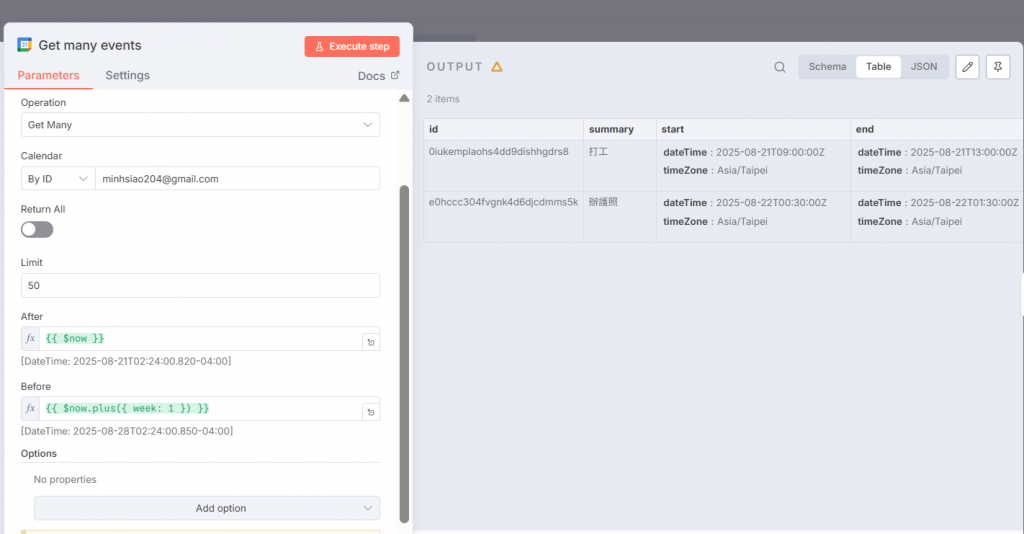
補充:ISO8601
日期+T分隔符號+時間+時區,例如2025-08-21T09:00:00Z 、2025-08-21T09:00:00+08:00
Step4 加入edit fields節點
修改工作流中的欄位,讓所取得的資訊不會再多太複雜,可以設定想要的內容以方便我們讀取
這裡設為行程,且指包含行程名稱與開始時間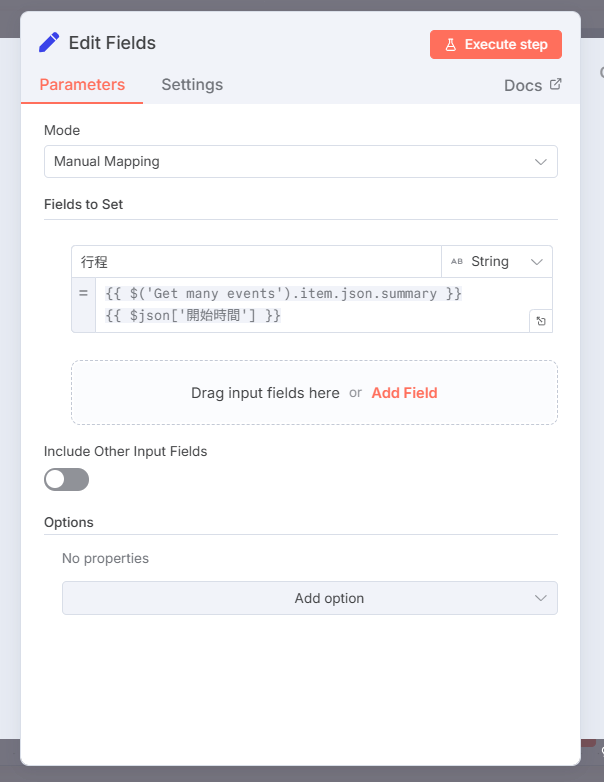
Step5 加入aggregate
根據Day3測試資料發送給gmail,會發現它一筆資料發一封mail,但現在希望所有行程以一封mail做發送即可,因此使用aggregate來確保指收到一筆mail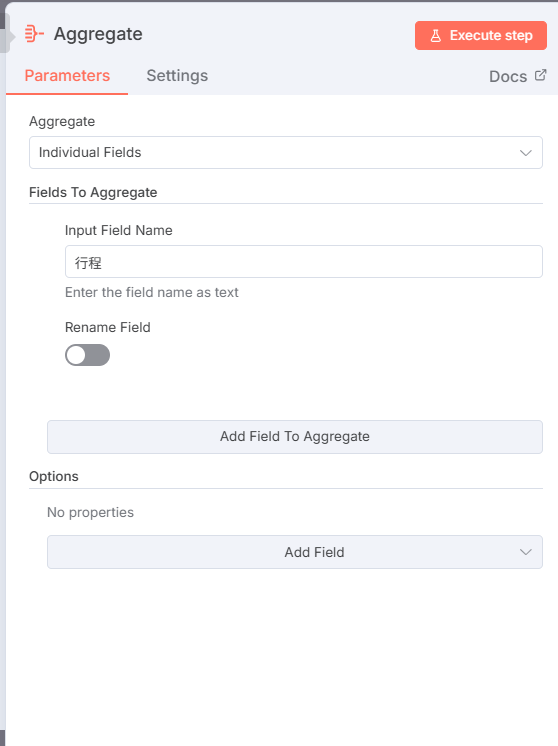
Step6 加入gmail節點
將行程發送到gmail。這時我們會發現現在的行程格式為清單,要逐一列出的話會使用到JOIN語法,將清單(陣列)中的內容轉成一般文字,並以「,」來將行程做分隔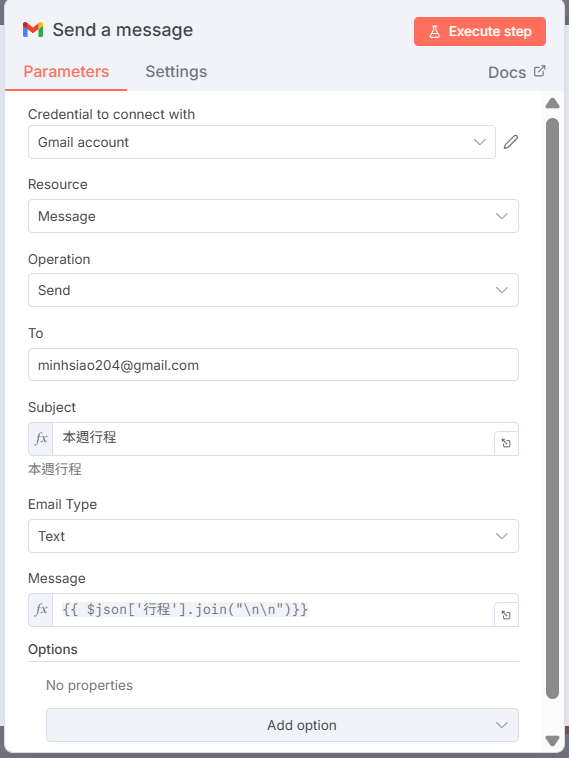
將手動觸發的節點改為Schedule Trigger,並設定要何時發送、發送的頻率等等
最重要的一步是要記得save並設為active,這樣就可以每週行程了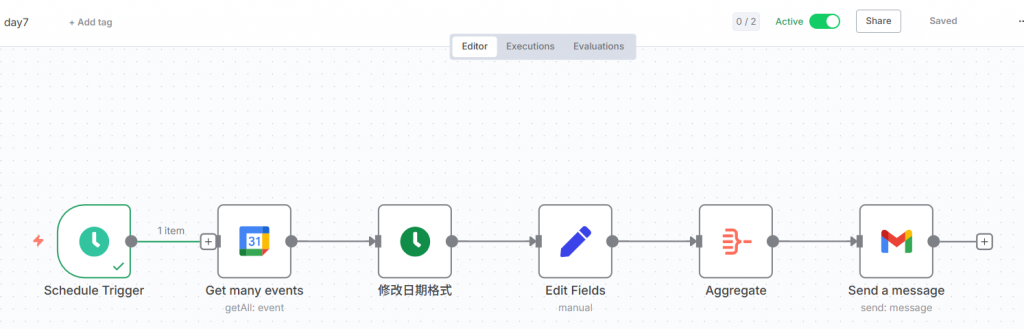
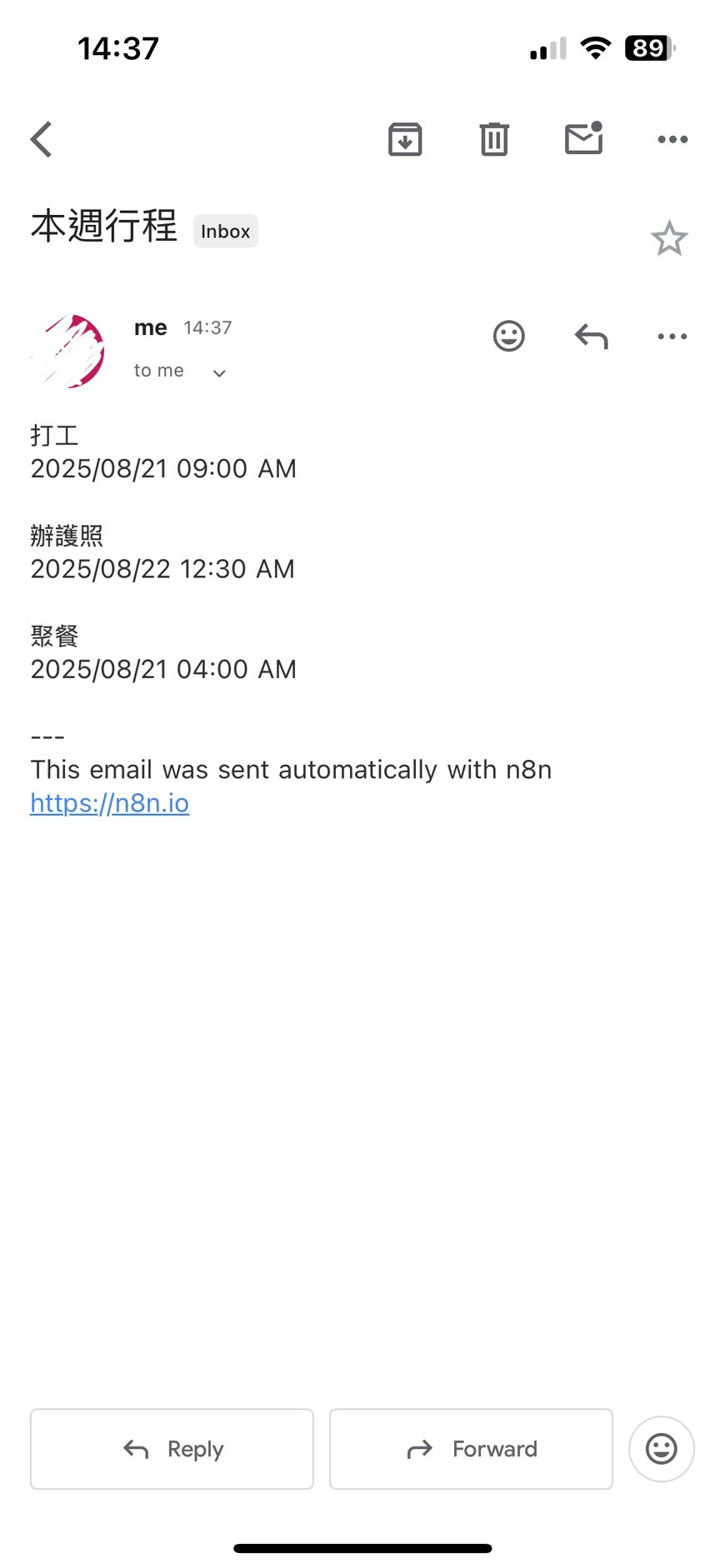
未完待續
